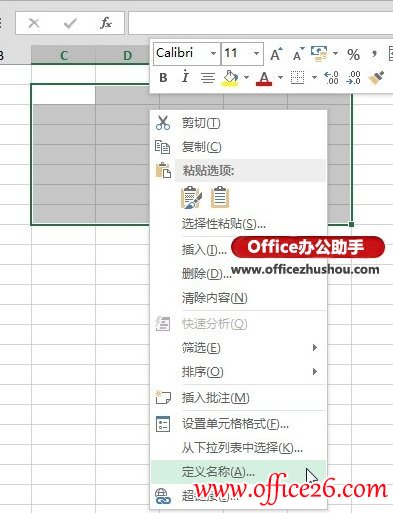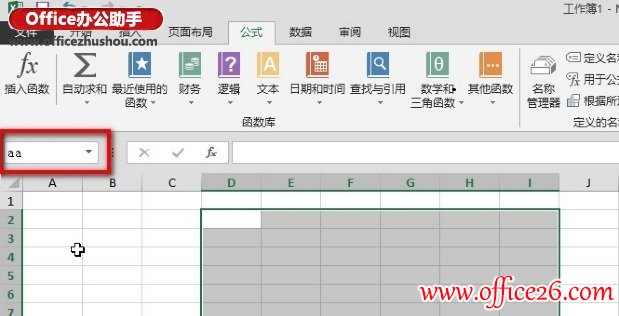Excel中的定位功能,可以让我们快速到达你指定的单元格区域。在Excel 2003中我们需要通过几次鼠标操作“编辑”--“定位”才能完成表格定位名称,到了Excel 2013版有了很大的改善,把这日常使用率很高的定位加到了右击菜单中,让Excel 2013定位更加快速。
1、首先,我们启动Excel 2013工作表。
2、在表格选中需要定位的单元格,如下图所示,点击鼠标右键,选择“定位名称”。
3、参考下图,在“名称”中输入定位的名称,范围和备注可根据需求自行修改。
Excel 2013如何制作漂亮的批注形状样式
在实际工作中,很多时候需要用到Excel,而Excel文件中也经常用到修改批注这个功能,如何制作出漂亮的批注形状样式呢?本文就以Excel2013中操作为例,简单的介绍下制作出漂亮的批注形状样

提示:如果我们也可以点击“引用位置”的最右边的图标来修改单元格的区域。
4、最后点击“确定”完成Excel 2013的定位操作。
现在我们测试一下定位的效果,我们在Excel 2013的“名称框”中输入aa,然后按回车键;看,刚才我们定位的表格区域已经被选中了。
如何实现将Excel中单元格超链接到指定工作表的方法
在大家平时制作Excel工作表时,如每个月的收入支出表,一般的都会在第一页给出一个总的概况,然后再给出每个月或者每天的详细资金进出表。当需要查看某个月的详情时就直接进入相应的工